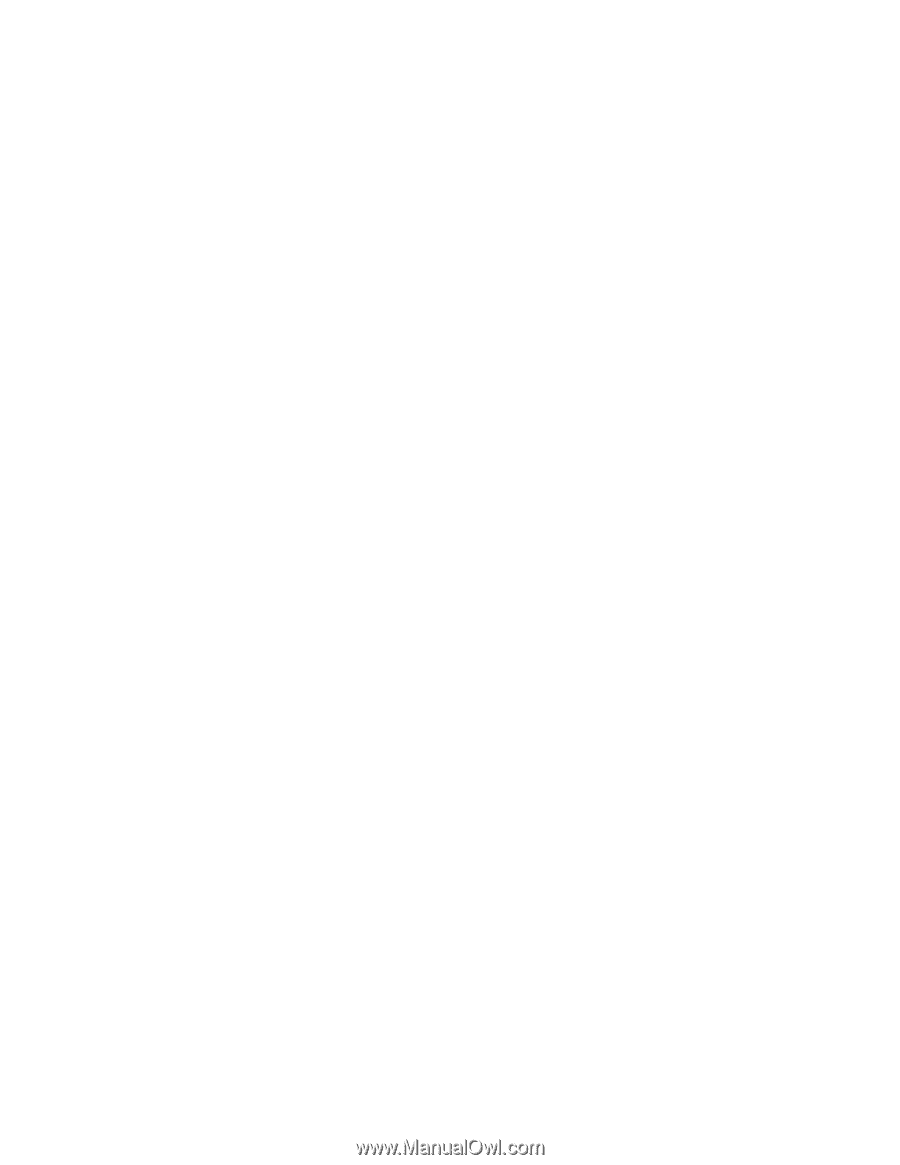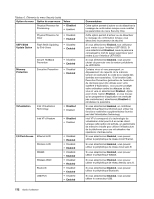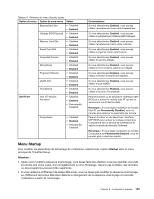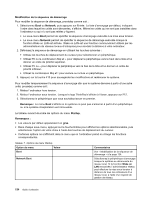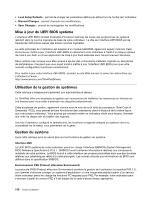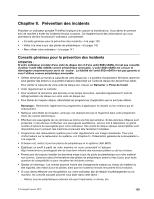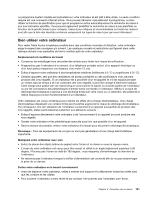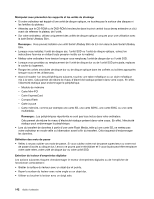Lenovo ThinkPad T430s (French) User Guide - Page 155
Définition des fonctions de gestion, Remarque, Wake on LAN, Réseau, EEPROM Asset ID, Config
 |
View all Lenovo ThinkPad T430s manuals
Add to My Manuals
Save this manual to your list of manuals |
Page 155 highlights
Remarque : Vous ne pouvez pas utiliser la fonction de chargement de programme à distance (RPL) avec votre ordinateur. Wake on LAN Un administrateur réseau peut utiliser la fonction Wake on LAN pour mettre un ordinateur sous tension à partir d'une console de gestion. Lorsque la fonction Wake on LAN est utilisée avec des logiciels de gestion de réseau, de nombreuses fonctions, telles que le transfert de données, les mises à jour logicielles et les mises à jour de la mémoire Flash de l'interface UEFI BIOS, peuvent être exécutées à distance sans surveillance. Ce processus de mise à jour peut être effectué après les heures habituelles de bureau ou en fin de semaine afin de gagner du temps et d'augmenter la productivité. L'activité des utilisateurs n'est pas interrompue et le trafic réseau est maintenu au minimum. Si un ordinateur est mis sous tension via la fonction Wake on LAN, la séquence d'amorçage Réseau est utilisée. EEPROM Asset ID L'EEPROM Asset ID contient des informations sur le système, notamment sur sa configuration et les numéros de série des principaux composants. Il comporte également des zones vierges que vous pouvez utiliser pour entrer et enregistrer les informations relatives aux utilisateurs de votre réseau. Définition des fonctions de gestion Pour que votre administrateur réseau puisse contrôler votre ordinateur à distance, vous devez paramétrer les fonctions de gestion de systèmes relatives au réseau dans ThinkPad Setup. Vous pouvez configurer les fonctions suivantes dans le programme : • Wake on LAN • Séquence d'amorçage réseau • Mise à jour de la mémoire Flash Si un mot de passe administrateur (mot de passe superviseur) est défini, spécifiez-le au démarrage du programme ThinkPad Setup pour pouvoir accéder à ces fonctions. Wake on LAN Lorsque la fonction Wake on LAN est activée sur un ordinateur connecté à un réseau local, un administrateur réseau peut démarrer l'ordinateur à distance à partir d'une console de gestion en utilisant un logiciel de gestion de réseau à distance. Si votre ordinateur n'est pas géré par un administrateur de réseau, vous pouvez désactiver Wake on LAN. Pour activer ou désactiver la fonction Wake on LAN, procédez comme suit : 1. Lancez ThinkPad Setup. 2. Sélectionnez Config. Le sous-menu Config s'affiche. 3. Sélectionnez Network. Le sous-menu Network item s'affiche. 4. Sous Wake On LAN, sélectionnez l'une des options suivantes : AC Only, AC and Battery ou Disabled. 5. Appuyez sur F10 pour quitter en enregistrant les modifications. Chapitre 8. Configuration avancée 137